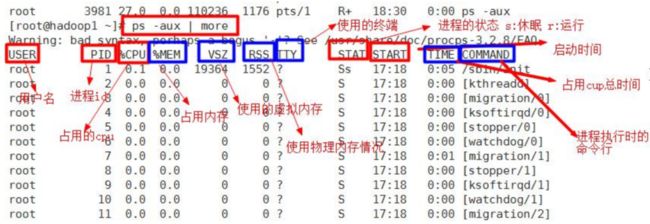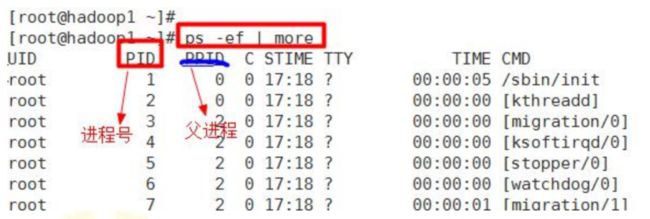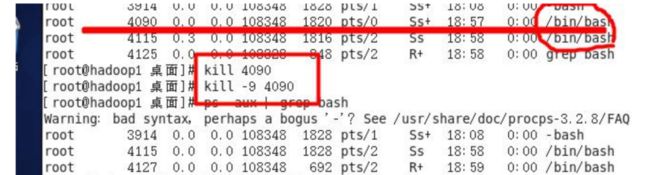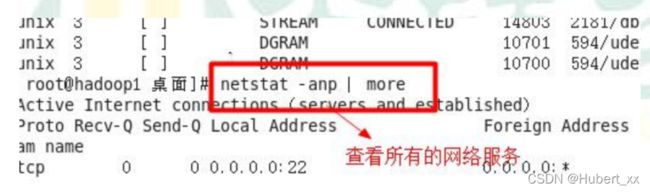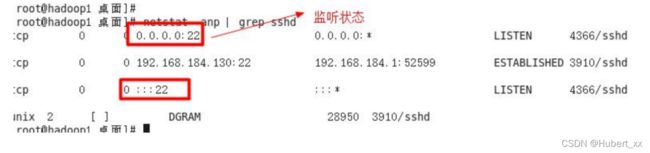linux实操总结—进程管理
目录
- 1. 进程的基本介绍
- 2. 显示系统执行的进程
-
- 2.1 基本信息
- 2.2 看看有没有sshd服务
- 2.2 以全格式显示当前所有的进程,查看进程的父进程。
- 3. kill和killall终止进程
-
- 3.1 基本介绍
- 3.2 查看进程树pstree
- 4. 服务管理
-
- 4.1 service管理指令
- 4.2 细节讨论
-
- 4.2.1 查看服务
- 4.2.2 chkconfig指令
- 4.3 动态监控进程
- 4.3 监控网络状态netstat
1. 进程的基本介绍
- 在LINUX中,每个执行的程序(代码)都称为一个进程。每一个进程都分配一个ID号。
- 每一个进程,都会对应一个父进程,而这个父进程可以复制多个子进程。例如www服务器。
- 每个进程都可能以两种方式存在的。前台与后台,所谓前台进程就是用户目前的屏幕上可以进行操作的。后台进程则是实际在操作,但由于屏幕上无法看到的进程,通常使用后台方式执行。
- 一般系统的服务都是以后台进程的方式存在,而且都会常驻在系统中。直到关机才才结束。
2. 显示系统执行的进程
2.1 基本信息
- ps-a:显示当前终端的所有进程信息
- ps-u:以用户的格式显示进程信息
- ps -x:显示后台进程运行的参数
- 一般配合管道使用,让查询结果更清楚
2.2 看看有没有sshd服务
[root@hadoop ~]# ps –aux|grep sshd
2.2 以全格式显示当前所有的进程,查看进程的父进程。
- ps -ef是以全格式显示当前所有的进程
- -e 显示所有进程
- -f 全格式
3. kill和killall终止进程
3.1 基本介绍
若是某个进程执行一半需要停止时,或是已消了很大的系统资源时,此时可以考虑停止该进程。使用kill命令来完成此项任务。
- kill [选项] 进程号(功能描述:通过进程号杀死进程)
- killall 进程名称 (功能描述:通过进程名称杀死进程,也支持通配符,这在系统因负载过大而变得很慢时很有用)
- -9 :表示强迫进程立即停止
案例1:踢掉某个非法远程登录用户

案例2: 终止多个gedit 编辑器
[tom@hadoop root]$ killall gedit
gedit: 没有进程被杀死
3.2 查看进程树pstree
- pstree [选项] ,可以更加直观的来看进程信息
- -p :显示进程的PID
- -u :显示进程的所属用户
案例1:请你树状的形式显示进程的pid
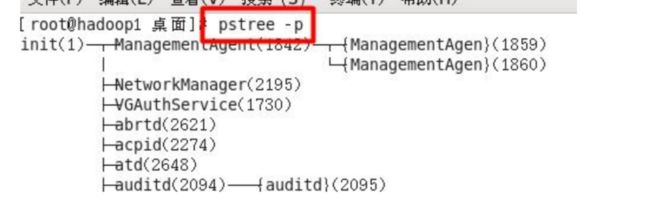
案例2:请你树状的形式进程的用户id

4. 服务管理
服务(service) 本质就是进程,但是是运行在后台的,通常都会监听某个端口,等待其它程序的请求,比如(mysql , sshd 防火墙等),因此我们又称为守护进程,是Linux中非常重要的知识点。
4.1 service管理指令
- service 服务名 [start | stop | restart | reload | status]
- 在CentOS7.0后 不再使用service ,而是 systemctl
4.2 细节讨论
通过talnet指令查看某个端口是否在监听并且可以访问。
关闭或者启用防火墙后,立即生效。[telnet 测试 某个端口即可]

4.2.1 查看服务
方法1:使用setup -> 系统服务 就可以看到:*号的是自启动,空格取消或者设置自启动,tab选择光标

方法2:
[root@hadoop ~]# ls -l /etc/init.d/
总用量 368
-rwxr-xr-x. 1 root root 1288 5月 12 2016 abrt-ccpp
-rwxr-xr-x. 1 root root 1628 5月 12 2016 abrtd
-rwxr-xr-x. 1 root root 1642 5月 12 2016 abrt-oops
-rwxr-xr-x. 1 root root 1818 2月 17 2016 acpid
-rwxr-xr-x. 1 root root 2062 2月 20 2015 atd
-rwxr-xr-x. 1 root root 3580 5月 11 2016 auditd
-rwxr-xr-x. 1 root root 4040 5月 11 2016 autofs
-r-xr-xr-x. 1 root root 1343 5月 11 2016 blk-availability
-rwxr-xr-x. 1 root root 710 11月 11 2010 bluetooth
-rwxr-xr-x. 1 root root 2094 5月 9 2016 certmonger
-rwxr-xr-x. 1 root root 11864 7月 24 2015 cpuspeed
-rwxr-xr-x. 1 root root 2826 11月 10 2015 crond
-rwxr-xr-x. 1 root root 3034 5月 11 2016 cups
-rwxr-xr-x. 1 root root 1734 5月 11 2016 dnsmasq
..................
4.2.2 chkconfig指令
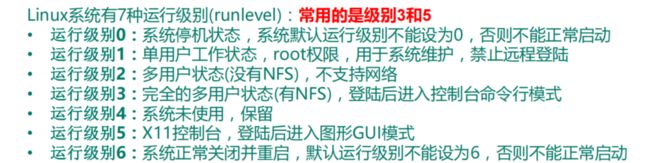
通过chkconfig 命令可以给每个服务的各个运行级别设置自启动/关闭,chkconfig重新设置服务后自启动或关闭,需要重启机器reboot才能生效。
- 查看服务 chkconfig --list|grep xxx
[root@hadoop ~]# chkconfig --list
NetworkManager 0:关闭 1:关闭 2:启用 3:启用 4:启用 5:启用 6:关闭
abrt-ccpp 0:关闭 1:关闭 2:关闭 3:启用 4:关闭 5:启用 6:关闭
abrtd 0:关闭 1:关闭 2:关闭 3:启用 4:关闭 5:启用 6:关闭
acpid 0:关闭 1:关闭 2:启用 3:启用 4:启用 5:启用 6:关闭
atd 0:关闭 1:关闭 2:关闭 3:启用 4:启用 5:启用 6:关闭
auditd 0:关闭 1:关闭 2:启用 3:启用 4:启用 5:启用 6:关闭
[root@hadoop ~]# chkconfig --list | grep sshd
sshd 0:关闭 1:关闭 2:启用 3:启用 4:启用 5:启用 6:关闭
[root@hadoop ~]# chkconfig --list | grep sshd
sshd 0:关闭 1:关闭 2:启用 3:启用 4:启用 5:启用 6:关闭
[root@hadoop ~]# chkconfig --level 5 sshd off
[root@hadoop ~]# chkconfig --list | grep sshd
sshd 0:关闭 1:关闭 2:启用 3:启用 4:启用 5:关闭 6:关闭
案例1: 请显示当前系统所有服务的各个运行级别的运行状态
chkconfig --list
案例2 :请查看sshd服务的运行状态
service sshd status
案例3: 将sshd 服务在运行级别5下设置为不自动启动,看看有什么效果?
chkconfig --level 5 sshd off
案例4: 当运行级别为5时,关闭防火墙。
chkconfig --level 5 iptables off
案例5: 在所有运行级别下,关闭防火墙
chkconfig iptables off
案例6: 在所有运行级别下,开启防火墙
chkconfig iptables on
4.3 动态监控进程
top与ps命令很相似。它们都用来显示正在执行的进程。Top与ps最大的不同之处,在于top在执行一段时间可以更新正在运行的的进程。
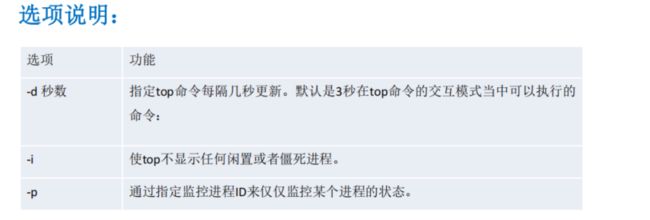
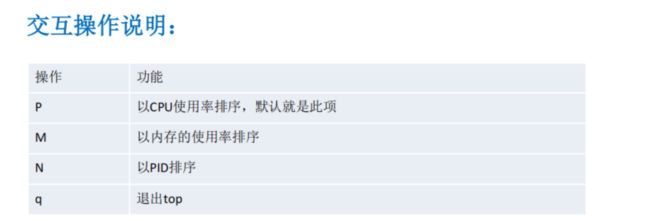
案例1.监视特定用户
top:输入此命令,按回车键,查看执行的进程。
u:然后输入“u”回车,再输入用户名,即可

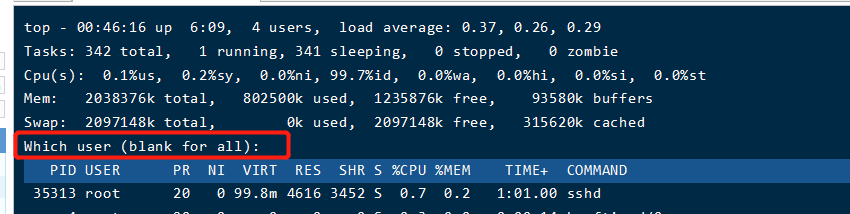
案例2:终止指定的进程。
top:输入此命令,按回车键,查看执行的进程。
k:然后输入“k”回车,再输入要结束的进程ID号
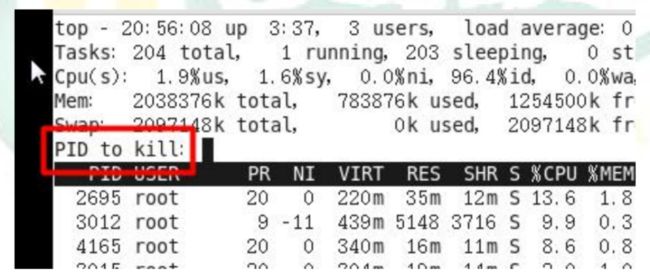
案例3:指定系统状态更新的时间(每隔10秒自动更新,默认3秒):
[root@hadoop ~]# top -d 10
4.3 监控网络状态netstat
- netstat [选项]
- -an 按一定顺序排列输出
- -p 显示哪个进程在调用